Gmailでチャットを使用して友人や家族と話をする方法
メールの送受信に加えて、Gmailユーザーは非常に便利な追加機能の範囲にアクセスできます。 最も人気のある機能の1つはGmailチャットです。このガイドでは、Gmailチャットを使用して軌道に乗る方法を説明します。
Google ChatはGmailのインスタントメッセージング機能で、友人や家族にリアルタイムで話すことができます。 あなたは、webブラウザ内で、またはgoogleのための公式のGoogle Chromeの拡張機能チャットをダウンロードして使用することができます。
新しいチャットを開始する方法
新しいチャットを開始するには、Gmailアカウントウィンドウの左側の列に移動します。 右のあなたの電子メールフォルダ(受信トレイ、送信されたメール、下書きなど)の下に)、あなたは”新しいものを開始”、と言ってリンクで”最近のチャットはありません”と言うだろう少しチャットスペースが表示されます。 “新しいものを開始”リンクをクリックします。
次に、チャットしたい相手のメールアドレスを入力します。
次に、チャットしたい相手のメールアドレスを入力します。
に、電子メールアドレスをクリックして連絡先に追加します。このメールアドレスをクリックすると、チャットを開始できます。
テキストのインスタントメッセージングだけでなく、ビデオを介してライブチャットすることも可能です。 ビデオ通話を開始したい場合は、ビデオカメラのアイコンをクリックしてください。
グループハングアウト(二人以上の人の間のビデオ通話のためのGoogleの名前です)を作成するには、人のアイコンをクリックします。 これで、通話中に複数の人にチャットすることができます。 最後に、googleチャットの設定を編集するには、歯車をクリックしてください。
あなたも、絵文字の、写真を送信したり、画像を描画することによって、あなたのメッセージをパーソナライズすることができます。
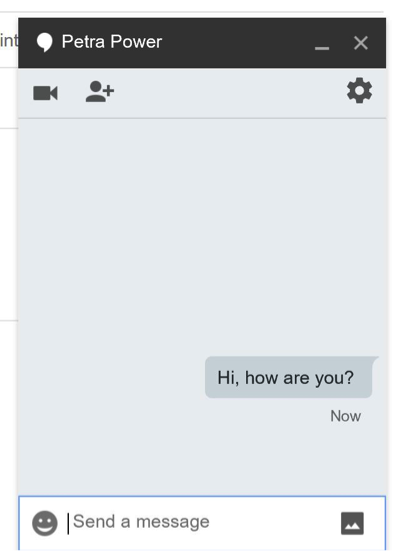
設定を編集すると、この小さなウィンドウが表示されます。
これは、連絡先をブロックし、会話を削除し、通知をオフにすることができますあなたのプライバシー設定です。
設定に満足したら、[OK]をクリックします。
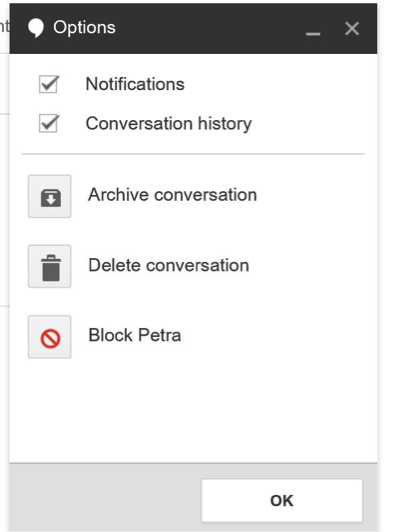
任意の時点では、固定電話や携帯電話への連絡先、たまり場の会話や電話をフリックする左下隅のアイコンをク
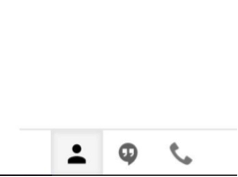
設定をカスタマイズする方法
あなたの名前をクリックすると、設定の長いリストがプルアップされます。 あなたも、ステータスを追加することができますが、これは公開され、Googleチャット上のすべての連絡先に利用できるようになります心に留めておく。
最後にオンラインになった日時を表示したり、通知をミュートしたりすることもできます。
さらに下にスクロールすると、アーカイブされたすべての会話の表示、ブロックリストの編集、ハングアウトからのサインアウトができます。 /p>
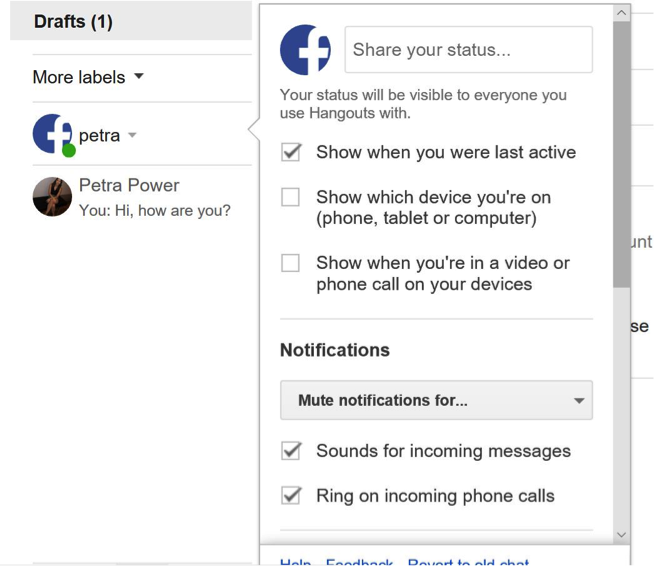
便利なリンク:
•Googleの連絡先
•Googleハングアウトヘルプセンター
私たちは、このガイドは、あなたが友人や家族と話をするためにGoogleチャットを使用するのに役立 なぜあなたは他のGmailのハウツーガイドのために、以下の私たちの次のステップのリンクをチェックしてみませんか?
Leave a Reply